win7无法发现网络共享电脑怎么办_win7网络无法看到共享计算机处理方法
更新时间:2023-06-25 11:45:25作者:runxin
在使用win7电脑办公的时候,用户可以通过网络局域网来实现文件的共享,能够提高用户浏览文件效率,不过有小伙伴反馈自己win7电脑中打开网上邻居时却没有看到局域网中共享的电脑,对此win7无法发现网络共享电脑怎么办呢?这里小编就来教大家win7网络无法看到共享计算机处理方法。
具体方法:
1、首先在桌面中点击并进入到“控制面板”。
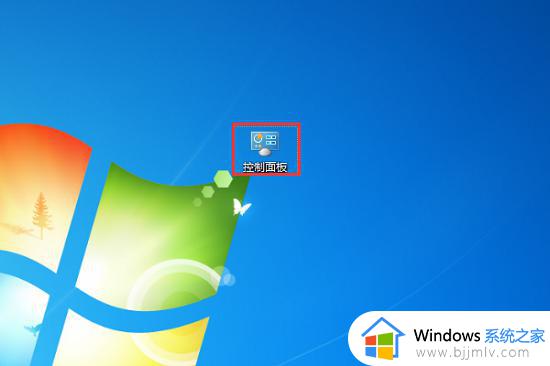
2、接着在“控制面板”里面找到的“网络和Internet”,点击进入即可。
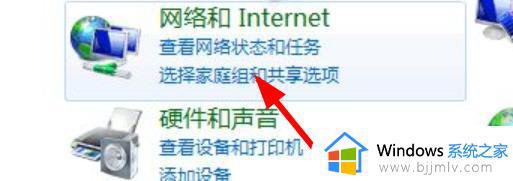
3、下面在“网络和共享中心”中点击“查看网络计算机和设备”。

4、现在就会有如图的内容出现在页面中。
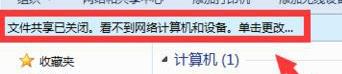
5、此时点击“启用网络发现和文件共享”即可,重新刷新设备就会出现了。
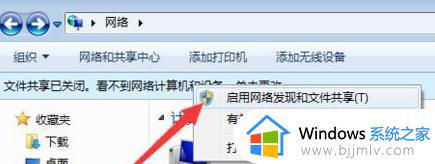
以上就是小编告诉大家的win7网络无法看到共享计算机处理方法了,碰到同样情况的朋友们赶紧参照小编的方法来处理吧,希望本文能够对大家有所帮助。
win7无法发现网络共享电脑怎么办_win7网络无法看到共享计算机处理方法相关教程
- win7网络和共享中心没有无线网络怎么办 win7网络和共享中心发现不了无线网络如何解决
- win7共享启用不了网络发现怎么办 win7共享无法启用网络发现怎么解决
- win7网络共享看不到别的电脑怎么办 win7网络里看不到共享的电脑怎么解决
- win7系统网络里看不见共享电脑怎么办 win7电脑网络找不到共享电脑怎么解决
- win7网络共享打印机怎么设置 win7如何连接网络共享打印机
- win7搜不到共享打印机怎么办 win7搜不到网络共享打印机处理方法
- win7打印机网络共享怎么设置 win7如何设置打印机网络共享
- win7添加网络共享打印机步骤 win7如何添加网络共享打印机
- win7无线网络找不到了怎么办 win7发现不了无线网络修复方法
- win7共享网络看不到局域网其他电脑 win7网络不显示局域网其他电脑解决方法
- win7系统如何设置开机问候语 win7电脑怎么设置开机问候语
- windows 7怎么升级为windows 11 win7如何升级到windows11系统
- 惠普电脑win10改win7 bios设置方法 hp电脑win10改win7怎么设置bios
- 惠普打印机win7驱动安装教程 win7惠普打印机驱动怎么安装
- 华为手机投屏到电脑win7的方法 华为手机怎么投屏到win7系统电脑上
- win7如何设置每天定时关机 win7设置每天定时关机命令方法
热门推荐
win7系统教程推荐
- 1 windows 7怎么升级为windows 11 win7如何升级到windows11系统
- 2 华为手机投屏到电脑win7的方法 华为手机怎么投屏到win7系统电脑上
- 3 win7如何更改文件类型 win7怎样更改文件类型
- 4 红色警戒win7黑屏怎么解决 win7红警进去黑屏的解决办法
- 5 win7如何查看剪贴板全部记录 win7怎么看剪贴板历史记录
- 6 win7开机蓝屏0x0000005a怎么办 win7蓝屏0x000000a5的解决方法
- 7 win7 msvcr110.dll丢失的解决方法 win7 msvcr110.dll丢失怎样修复
- 8 0x000003e3解决共享打印机win7的步骤 win7打印机共享错误0x000003e如何解决
- 9 win7没网如何安装网卡驱动 win7没有网络怎么安装网卡驱动
- 10 电脑怎么设置自动保存文件win7 win7电脑设置自动保存文档的方法
win7系统推荐
- 1 雨林木风ghost win7 64位优化稳定版下载v2024.07
- 2 惠普笔记本ghost win7 64位最新纯净版下载v2024.07
- 3 深度技术ghost win7 32位稳定精简版下载v2024.07
- 4 深度技术ghost win7 64位装机纯净版下载v2024.07
- 5 电脑公司ghost win7 64位中文专业版下载v2024.07
- 6 大地系统ghost win7 32位全新快速安装版下载v2024.07
- 7 电脑公司ghost win7 64位全新旗舰版下载v2024.07
- 8 雨林木风ghost win7 64位官网专业版下载v2024.06
- 9 深度技术ghost win7 32位万能纯净版下载v2024.06
- 10 联想笔记本ghost win7 32位永久免激活版下载v2024.06